谷歌浏览器下载安装过程反复中断如何解决

1. 检查网络连接:查看网络设备状态,先检查路由器、调制解调器等网络设备是否正常工作。可以尝试重启这些设备,有时候网络设备长时间运行可能会出现故障,导致网络连接不稳定,从而引发下载中断。确认网络连接稳定性,确保电脑或移动设备与网络的连接稳定。如果使用Wi-Fi,要保证信号强度良好,避免距离路由器过远或有障碍物阻挡信号。对于有线连接,检查网线是否插好,没有松动或损坏。切换网络环境,如果可能,尝试切换到不同的网络,比如从Wi-Fi切换到移动数据,或者连接到另一个Wi-Fi网络。有时候网络服务提供商可能会对某些下载任务进行限制或存在网络拥堵的情况,导致下载频繁中断。
2. 调整浏览器设置:清除浏览器缓存和Cookie,在Chrome浏览器中,点击右上角的三个点,选择“设置”,然后找到“隐私和安全”部分,点击“清除浏览数据”。在弹出的窗口中,选择清除缓存的图片和文件以及Cookie等数据。这样可以清除可能存在的导致下载问题的异常数据。检查下载设置,在Chrome浏览器的“设置”中,找到“高级”选项,展开后点击“下载内容”。在这里,可以检查默认的下载位置是否可用,以及下载相关的其他设置。例如,确保没有开启一些可能会导致下载受限的实验性功能。关闭不必要的扩展程序,有些浏览器扩展程序可能会干扰下载过程。进入浏览器的“扩展程序”页面(可以通过点击右上角的三个点,选择“更多工具”,然后点击“扩展程序”),禁用那些不必要的扩展程序,尤其是一些可能影响网络连接或下载功能的扩展程序,然后尝试重新下载。
3. 检查安全软件和防火墙设置:查看杀毒软件设置,许多杀毒软件会拦截下载地址,认为其可能存在安全风险。打开杀毒软件的设置界面,找到“网络防护”或“网页防护”等相关选项。在这部分设置中,查看是否有对Chrome浏览器下载的拦截规则。如果有,可以将Chrome浏览器添加到信任列表中,或者调整拦截级别,使其不再拦截合法的下载地址。检查防火墙设置,防火墙也可能阻止下载地址。进入防火墙设置(在Windows系统中可以通过控制面板进入),查看入站和出站规则。确保Chrome浏览器被允许进行网络通信,特别是下载相关的操作。如果发现有阻止Chrome下载的规则,可以将其删除或修改为允许状态。
4. 优化下载资源相关设置:选择合适的下载服务器,如果是从特定的网站下载资源,有些网站可能提供多个下载服务器选项。尝试选择不同的下载服务器,可能会改善下载效果。因为不同的服务器负载情况、网络连接质量等可能不同,选择一个更优的服务器可以减少下载中断的概率。调整下载任务的并发数,对于一些支持多线程下载的资源,可以尝试调整下载任务的并发数。但要注意,过多的并发数可能会对网络带宽造成过大的压力,反而导致下载不稳定。一般来说,可以根据自己网络的实际情况,将并发数设置在一个合理的范围内,例如4到8之间。检查下载资源的完整性,有时候下载资源本身可能存在问题,如文件损坏或不完整。如果是从网站下载,可以尝试重新下载该资源,或者寻找其他可靠的下载源。如果是通过种子文件进行下载,可以使用相关的工具检查种子的完整性和健康度。
5. 检查磁盘空间:右键点击“此电脑”,选择“属性”,查看系统盘(通常为C盘)剩余容量。若剩余空间不足,可能导致安装失败。可删除临时文件或清理回收站,确保有足够的空间供安装包写入。
6. 修复管理员权限问题:右键点击安装包,选择“属性”→“兼容性”,勾选“以管理员身份运行此程序”。若提示“无法写入目录”,将安装包移动到C盘根目录再尝试。
猜你喜欢
Google Chrome近期安全漏洞追踪报告
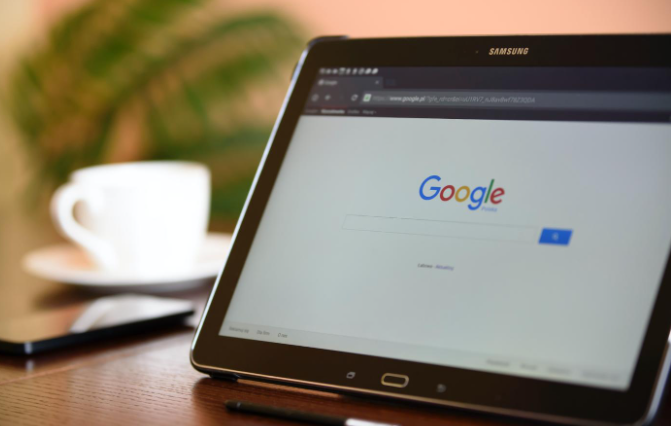 谷歌Chrome浏览器推出全新云端服务支持功能提升用户便捷性
谷歌Chrome浏览器推出全新云端服务支持功能提升用户便捷性
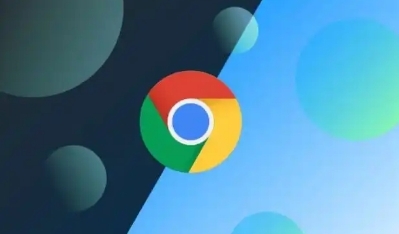 如何通过Chrome浏览器减少网页图片加载过程中的等待
如何通过Chrome浏览器减少网页图片加载过程中的等待
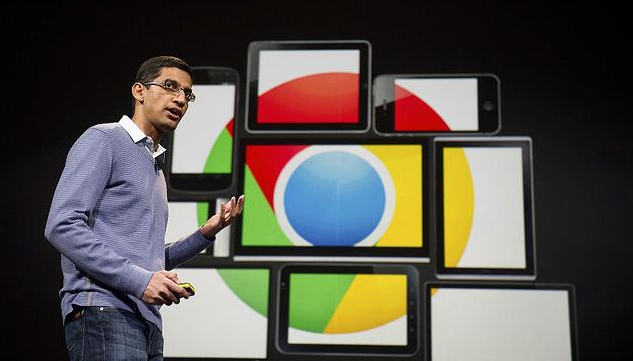 Chrome浏览器插件崩溃日志查看及分析实用方法
Chrome浏览器插件崩溃日志查看及分析实用方法
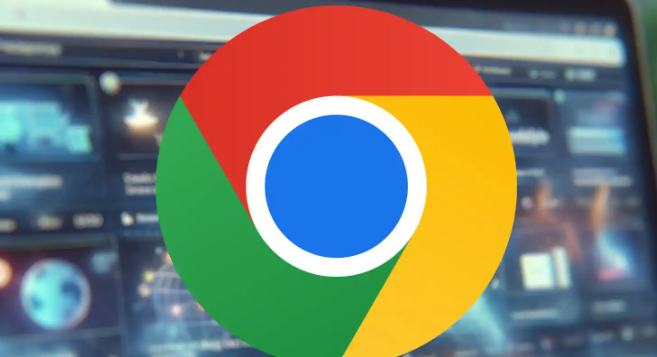
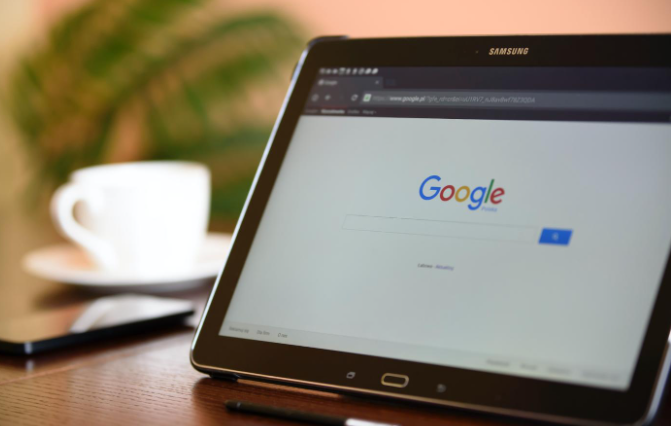
Google Chrome近期安全漏洞追踪报告,实时监控安全风险,帮助用户有效防范潜在安全威胁,保障浏览安全。
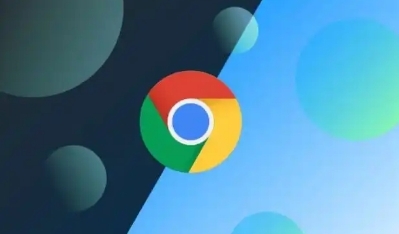
谷歌Chrome浏览器推出全新云端服务支持功能,让用户可以更方便地同步数据和文件,提升云端操作的便捷性,确保用户跨设备使用时的数据无缝连接。
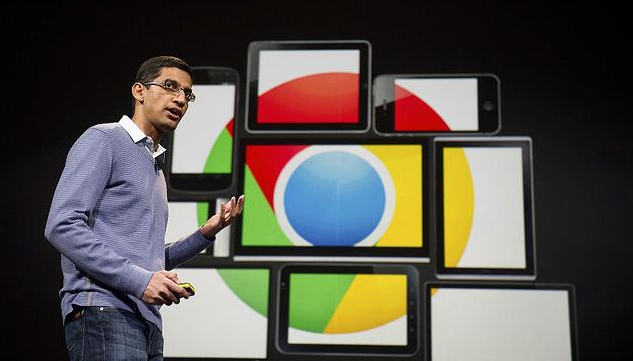
阐述利用Chrome浏览器的相关特性和设置,比如采用懒加载、优化图片文件大小以及合理设置缓存控制等方法,减少网页图片加载过程中的等待时间,使页面能更快速地呈现出完整的内容,提升用户的浏览效率。
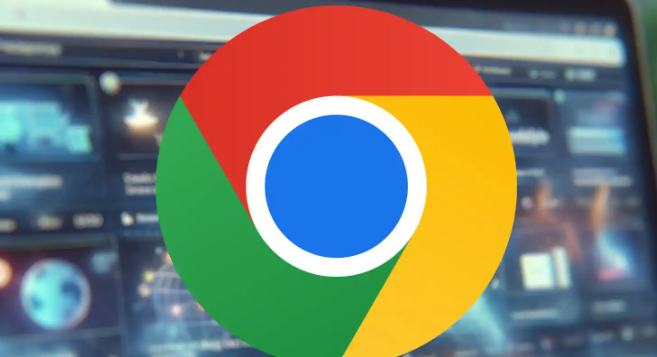
Chrome浏览器插件崩溃时,可通过查看日志文件精确分析异常源。掌握调试控制台与系统日志提取技巧,有助于快速排查并修复插件故障。

